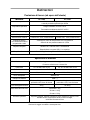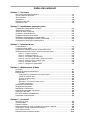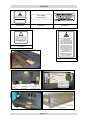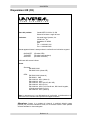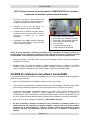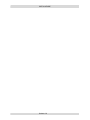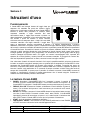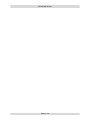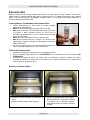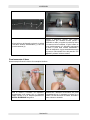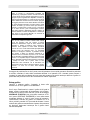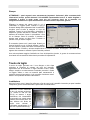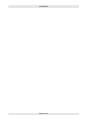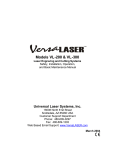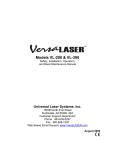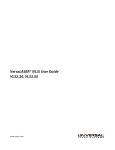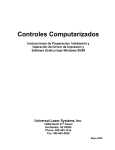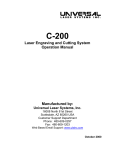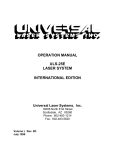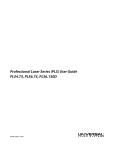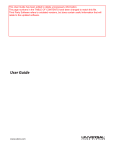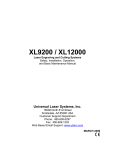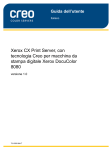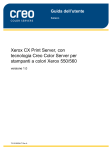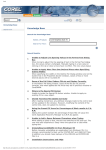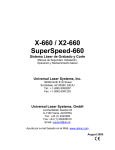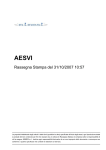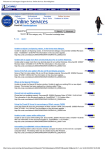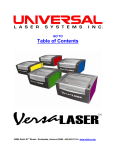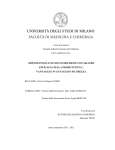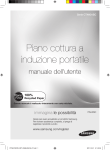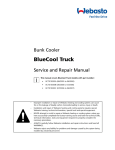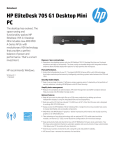Download Modelli VL-200 & VL-300
Transcript
Modelli VL-200 & VL-300 Sistema di incisione e taglio al laser ‚ Manuale di sicurezza, installazione, funzionamento e manutenzione di base Universal Laser Systems, GmbH. Lerchenfelder Guertel 43 A-1160 Viena, Austria Tel.: +43 1 402 22 60 Fax: +43 1 402 22 60 10 Supporto e-mail via Web: www.VersaLASER.com Universal Laser Systems, Inc. 16008 North 81st Street Scottsdale, AZ 85260 USA Reparto di assistenza clienti Telefono: 480-609-0297 Fax: 480-609-1203 Supporto e-mail via web: www.VersaLASER.com Agosto del 2005 CE Avviso La presente pubblicazione e il suo contenuto sono di proprietà di Universal Laser Systems, Inc. (ULS), e sono destinati all’uso esclusivo dei clienti di ULS, Inc., nell’ambito del contratto. E’ stato fatto quanto possibile per garantire l’accuratezza del presente manuale, tuttavia ULS declina qualsiasi responsabilità per eventuali errori o danni indiretti conseguenti alla fornitura, all’applicazione o all’impiego di questo materiale. ULS si riserva il diritto di rivedere questo manuale ed apportarvi modifiche senza obbligo di avvertire alcuno in merito a tali revisioni o modifiche. ULS declina qualunque responsabilità derivante dall’applicazione o dall’uso di prodotti, circuiti o software descritti nel presente manuale e non concede una licenza dell’esclusiva di brevetti propri o di altri. La presente pubblicazione e il suo contenuto non possono essere riprodotti, copiati, trasmessi, distribuiti in alcuna forma, o con alcun mezzo, radio, elettronico, meccanico, fotocopie, scansione, fax, o di altro tipo, o per nessun altro scopo, in mancanza di previa autorizzazione scritta di ULS. ULS non fornisce nessun tipo di garanzia sul software utilizzato in un Sistema di Incisione Laser ULS, esplicita o implicita. Non garantisce la compatibilità con programmi software qualunque o programmi che non sono stati scritti da ULS. L’impiego di questo sistema deve seguire le istruzioni esposte nel presente manuale. In nessun caso ULS sarà responsabile di danni causati, per intero o in parte, dal cliente, o di perdite economiche, danni fisici, mancate entrate, mancati guadagni, mancati risparmi o altri danni subiti da alcuna persona, anche nel caso in cui ULS fosse stata avvertita della possibilità di tali danni o richieste di risarcimento. Avvertenza: I prodotti dell’ Universal Laser Systems (ULS) non sono realizzati, esaminati, determinati o autorizzati né per un uso in campo medico o chirurgico, né per la produzione di prodotti tecnico-sanitari o per procedimenti simili, che necessitano dell´ approvazione, dell´ esame o della certificazione da parte della US. Food and Drug Administration (Ufficio licenze statunitense per generi alimentari e farmaceutici) o da parte d’ istituzioni governative analoghe. Nel caso in cui l’acquirente dovesse utilizzare i prodotti dell’Universal Laser Systems in questi campi d’applicazione non previsti o non approvati, perderebbe ogni diritto di garanzia su tali prodotti dell’USL. L’ acquirente non può rivendicare alcun diritto di risarcimento nei confronti dell’Universal Laser Systems e dei suoi dirigenti, dipendenti, filiali, società affiliate e società commerciali per ciascun tipo di richieste, costi, risarcimento danni, spese e spese legali del caso, che sono conseguenza diretta o indiretta di una di queste modalità d’ uso non previste o non approvate del prodotto. In questa categoria rientrano anche ogni tipo di richieste nell’ambito del diritto di garanzia (esplicite o implicite), contratti, trattamenti non autorizzati (compresa trascuratezza attiva, passiva o imputabile), responsabilità di pericolo, trasgressione del diritto brevetti o d’autore e appropriazione indebita di proprietà intellettuale. In uno di questi casi l’acquirente non ha il diritto di chiedere risarcimento né di presentare denuncia nei confronti dei dirigenti, dipendenti, filiali, società affiliate e società commerciali d’ULS. HP è un marchio registrato di “Hewlett-Packard Corporation”. Windows è un marchio registrato di “Microsoft Corporation”. Mackintosh è un marchio registrato di “Apple Computer Corporation”. CorelDRAW è un marchio registrato di “Corel Corporation”. AutoCAD è un marchio registrato di “AutoDesk Inc.”. Le Piattaforme ULS sono protette da uno o più brevetti USA. 5,661,746; 5,754,575; 5,867,517; 5,881,087; 5,894,493; 5,901,167; 5,982,803; 6,181,719; 6,313,433; 6,342,687. Altri brevetti USA e internazionali sono in corso di registrazione. © Universal Laser Systems Inc., 2005 Tutti i diritti Riservati Introduzione Grazie per aver scelto un prodotto di Universal Laser Systems, Inc. (ULS). Sin dal 1988 i nostri collaboratori si dedicano alla totale soddisfazione del cliente. Acquistando un prodotto ULS non ricevete soltanto un eccellente prodotto, ma approfittate anche di un team di persone capaci, esperte ed entusiaste che puntano con grande impegno sulla vostra soddisfazione. Il nostro obiettivo è quello di contribuire al vostro successo, sempre. Vi preghiamo di leggere attentamente l’intero Manuale prima di mettere in funzione l’apparecchiatura. Questo Manuale contiene importanti informazioni sui capitoli sicurezza, installazione, uso, eliminazione di guasti e manutenzione di base. Come chiedere aiuto Prima di contattare il nostro Reparto di assistenza tecnica vi invitiamo a leggere l’intero Manuale nonché qualsiasi altra documentazione in dotazione del vostro sistema laser. Passo 1 : Cercate di ricostruire il problema e annotate le circostanze in cui si è verificato. Cercate di ricordare se il problema è apparso improvvisamente, se si è aggravato col tempo o se è apparso in seguito a un’operazione di manutenzione. Accertatevi di aver pronte tutte le informazioni pertinenti al computer, tra cui, a titolo di esempio, i tipi di software grafico, la versione del software di comando VersaLASER, il sistema operativo del computer nonché il tipo, la configurazione e gli accessori dello stesso. Passo 2: Tenete pronto il numero di serie. L’etichetta con il numero di serie si trova sul retro dell’apparecchio, accanto al foro di scarico. Inoltre può essere riportato nella scheda Informazioni del software di comando VersaLASER. Senza questo numero non saremo in grado di assistervi. Passo 3: Contattate il vostro rivenditore locale VersaLASER. Chiamatelo, ove possibile, da un telefono vicino all’apparecchiatura affinché possiate eseguire eventuali comandi già durante il colloquio telefonico. Passo 4: Se il vostro rivenditore locale VersaLASER non è in grado di aiutarvi e se desiderate ricorrere al servizio d’assistenza gratuito basato su e-mail vogliate visitare il sito www.VersaLASER.com: fare clic sul link “Assistenza tecnica” (“Technical Support”), quindi su “Modulo di richiesta d’assistenza tecnica” (“Technical Support Request Form”) e seguire le istruzioni. Passo 5: In mancanza di accesso ad Internet è possibile contattare il nostro Reparto di assistenza tecnica al seguente indirizzo: Universal Laser Systems, Inc. Technical Support Department st 16008 North 81 Street Scottsdale, AZ 85260 Telefono: 480-609-0297 Fax: 480-609-1203 Dal lunedì al venerdì, ore 7.00-18.00, fascia oraria di Arizona Dati tecnici Postazione di lavoro (ad opera dell’utente) Modello VL-200 VL-300 Ambiente operativo Ufficio ben ventilato (raccomandato) o area di produzione pulita di tipo officina Temperatura operativa Range consentito: da 10ºC a 35ºC Per massimo rendimento: da 22ºC a 25ºC Temperatura di stoccaggio da 10ºC a 35º C Umidità operativa non condensante Alimentazione elettrica 110/220 VAC, 10/5°, messa a terra 110/220 VAC, 10/5A, messa a terra Sistema di scarico con ventilazione esterna per particelle e odori Ventilatore a vuoto ad alta pressione con una portata di Requisiti computer Windows XP, edizione Home o Professional 255m3/h ad una pressione statica di 1,5kPa Disponibilità di una porta USB 1.1 o superiore Requisiti software Qualsiasi applicazione grafica o CAD basata su Windows Specifiche di sistema Classi di sicurezza laser Laser a CO 2 , alloggiamento con bloccaggio di sicurezza = classe I Puntatore a diodo rosso = classe IIIa Fonte laser 25 o 30 watt, laser a CO 2 Raffreddamento Piano di lavoro 30, 40 o 50 watt, laser a CO 2 Raffreddamento ad aria 406,4 x 304,8 mm 609,6 x 304,8 mm Driver stampante Windows XP Interfaccia hardware USB 1.1 Dimensioni 660,4 mm di larghezza x 635 mm di profondità x 355,6 mm di altezza 863,6 mm di larghezza x 635 mm di profondità x 355,6 mm di altezza Peso dell’apparecchiatura 38 kg 45-48 kg Peso della cartuccia laser 25/30 watt = 9 kg 40 watt = 10 kg 50 watt = 12 kg Accessori opzionali Supporto integrato, sistema di filtrazione d’aria, dispositivo girevole, cono assistito ad aria, compressore ad aria, tavolo da taglio, set di lenti di messa a fuoco Dati tecnici soggetti a modifiche senza preavviso. Indice dei contenuti Sezione 1 – Sicurezza Uso conforme dell’apparecchiatura .................................................................................1-1 Norme generali di sicurezza ............................................................................................1-1 Sicurezza laser.................................................................................................................1-2 Segnaletica ......................................................................................................................1-2 Disposizioni UE (CE)........................................................................................................1-4 Disposizioni FCC..............................................................................................................1-5 Sezione 2 – Installazione passo per passo Preparazione della postazione di lavoro ..........................................................................2-1 Alimentazione elettrica .....................................................................................................2-1 Scarico di vapori e particelle ............................................................................................2-1 Computer e sistema operativo .........................................................................................2-2 Programmi software raccomandati ..................................................................................2-3 Disimballo e assemblaggio del VersaLASER .................................................................2-3 CD-ROM di installazione del software VersaLASER .......................................................2-4 Configurazione del proprio software grafico ....................................................................2-5 Sezione 3 – Istruzioni d’uso Funzionamento ................................................................................................................3-1 La tastiera VersaLASER ..................................................................................................3-1 Il pannello di comando on-screen VersaLASER (VCP)...................................................3-2 Realizzazione del primo lavoro, istruzioni passo per passo ............................................3-3 Passo 1 – Creare un artwork.....................................................................................3-3 Passo 2 – Stampare l’artwork....................................................................................3-3 Passo 3 – Accendere il VersaLASER .......................................................................3-4 Passo 4 – Inserire e posizionare il pezzo da lavorare...............................................3-4 Passo 5 – Mettere a fuoco il raggio laser ..................................................................3-4 Passo 6 – Lavorare il pezzo ......................................................................................3-4 Passo 7 – Spegnere il VersaLASER .........................................................................3-4 Sezione 4 – Manutenzione di base Sicurezza .......................................................................................................................... 4-1 Materiale di pulizia e manutenzione ................................................................................. 4-1 Elementi ottici.................................................................................................................... 4-2 Linee guida per il trattamento del sistema ottico ...................................................... 4-2 Pulizia del sistema ottico .......................................................................................... 4-2 Accesso al sistema ottico ......................................................................................... 4-2 Specchio n° 2 ........................................................................................................... 4-3 Specchio n° 3 e lente di messa a fuoco ................................................................... 4-3 Finestra di scansione....... ........................................................................................4-4 Sistema di movimentazione.............................................................................................. 4-4 Alloggiamento principale................................................................................................... 4-5 Regolazioni e lubrificazione ....... ..................................................................................... 4-5 Controllo del bloccaggio di sicurezza ............................................................................... 4-5 Sostituzione di fusibili ....................................................................................................... 4-5 Filtri della ventola di raffreddamento ............................................................................... 4-6 Programma di manutenzione............................................................................................ 4-6 Sezione 5 – Accessori Dispositivo girevole........................................................................................................... 5-1 Tavolo da taglio................................................................................................................. 5-4 Supporto integrato ... ........................................................................................................5-6 Sistema di filtrazione d’aria, controllato da computer / supporto...................................... 5-6 Compressore ad aria, controllato da computer ................................................................ 5-9 Cono assistito ad aria ..................................................................................................... 5-10 Deflettore posteriore assistito ad aria .............................................................................5-12 Sezione 1 Sicurezza Descrizione dell’uso corretto Questa apparecchiatura è stata realizzata per il taglio e l’incisione laser dei materiali elencati nel presente manuale, all’interno di laboratori, officine o impianti per manifatture leggere. Per garantire un buon funzionamento, i materiali da lavorare devono poter essere alloggiati nel sistema. INDICAZIONI: I prodotti dell’ Universal Laser Systems (ULS) non sono realizzati, esaminati, determinati o autorizzati né per un uso in campo medico o chirurgico, né per la produzione di prodotti tecnico-sanitari o per procedimenti simili, che necessitano dell´ approvazione, dell´ esame o della certificazione da parte della US. Food and Drug Administration (Ufficio licenze statunitense per generi alimentari e farmaceutici) o da parte d’ istituzioni governative analoghe. Ulteriori informazioni relative a queste modalità d’uso si possono trovare nella sezione “ Indicazioni”. Norme generali di sicurezza • L’esposizione al raggio laser può provocare ustioni e gravi danni agli occhi. In vista di un funzionamento sicuro è imprescindibile provvedere alla corretta gestione e manutenzione del sistema. • Non lasciare mai incustodito il sistema laser durante i processi di taglio ed incisione. L’esposizione al raggio laser può infiammare il materiale combustibile e provocare incendi. Tenere sempre pronto un estintore d’incendio correttamente mantenuto. • È obbligatorio operare il sistema laser esclusivamente con un impianto di scarico per particelle e vapori correttamente configurato, installato, mantenuto e funzionante. Il fumo e i vapori derivanti dalla procedura di incisione devono essere estratti dall’apparecchio e scaricati verso l’esterno o mediante il Sistema di filtrazione d’aria integrato (accessorio opzionale) o un altro sistema di scarico messo a disposizione dall’utente. • Durante e dopo la lavorazione con il laser alcuni materiali possono emanare vapori tossici. A questo proposito è raccomandato rivolgersi al fabbricante del materiale per richiedere la scheda dei dati di sicurezza del materiale (MSDS – Material Safety Data Sheet); tale scheda illustra tutti i rischi connessi all’uso e alla lavorazione del rispettivo materiale. Alcuni materiali continuano a emettere vapori per diversi minuti dopo la lavorazione con il laser e possono costituire un rischio alla salute. Evitare l’uso dell’apparecchio in vani piccoli, chiusi e/o non ventilati. • Durante e dopo la lavorazione con il laser alcuni materiali possono emanare vapori corrosivi. SOSPENDERE la lavorazione di qualsiasi materiale che dovesse produrre segni di decomposizione chimica sul sistema laser, tra cui, a titolo di esempio, ruggine, attacchi o corrosioni puntiformi su metallo, distacchi di vernice, ecc. I danni al sistema laser dovuti a materiali corrosivi NON sono coperti da garanzia. • La movimentazione e il sollevamento dell’apparecchio richiedono particolare attenzione. Sollevare e portare l’apparecchio sempre con l’aiuto di 1-2 altre persone (bloccare le parti mobili e il portello di servizio). Le tecniche di sollevamento improprie e/o la caduta dell’apparecchio possono provocare gravi lesioni fisiche. • Nei componenti elettronici e laser dell’apparecchio sono presenti tensioni elettriche pericolose. Durante il funzionamento normale non è necessario avere accesso a questi componenti. Tuttavia, se si dovesse presentare la necessità di accedere a uno di questi per scopi di servizio, prima di fare ciò è obbligatorio spegnere l’alimentazione elettrica dell’apparecchio staccando la spina di rete. • Questo apparecchio è stato predisposto specificamente per soddisfare le normative CDRH 21 CFR 1040.10 e 1040.11. Il CDRH (Centro per le apparecchiature e la sicurezza radiologica) è soggetto all’ente federale Food and Drug Administration (FDA) degli Stati Uniti. L’apparecchio è inoltre conforme ai regolamenti CE in materia di sicurezza. ULS non concede alcuna garanzia di idoneità o sicurezza per impieghi diversi da quelli specificati da ULS. SICUREZZA Sicurezza laser L’apparecchio contiene un laser ad anidride carbonica (CO2) racchiuso in un alloggiamento di classe I che emette un’intensa radiazione laser visibile e invisibile con una lunghezza d’onda di 10,6 micron dentro lo spettro infrarosso. Per motivi di sicurezza l’alloggiamento è costruito in modo tale da racchiudere il raggio laser a CO2 completamente. ATTENZIONE: L’uso dei comandi, l’adozione di regolazioni o l’espletamento di procedure difformi da quelle specificate nel presente manuale possono provocare l’esposizione a radiazioni pericolose. • La luce intensa che appare durante il processo di incisione e taglio è dovuta alla combustione o vaporizzazione del materiale. NON GUARDARE DIRETTAMENTE NELLA LUCE PER PERIODI PROLUNGATI E NON TENTARE DI OSSERVARLA CON STRUMENTI OTTICI. • L’apparecchio comprende un Puntatore a punto rosso visibile (Classe IIIa, potenza max. 5mw, 630-680 nm). NON GUARDARE DIRETTAMENTE NELLA LUCE ROSSA PER PERIODI PROLUNGATI E NON TENTARE DI OSSERVARLA CON STRUMENTI OTTICI. • Il portello di servizio dell’apparecchio è dotato di un bloccaggio di sicurezza che provvede a disattivare il raggio laser a CO2 tutte le volte che il portello viene aperto. Il Puntatore a punto rosso NON è dotato di bloccaggio di sicurezza e rimane attivato anche quando il portello è aperto. • NON OPERARE IL SISTEMA LASER SE I RISPETTIVI DISPOSITIVI DI SICUREZZA SONO STATI MODIFICATI, DISATTIVATI O RIMOSSI. Altrimenti si rischia l’esposizione alla radiazione visibile e invisibile del laser a CO2 che può provocare cecità permanente e/o gravi ustioni cutanee. Segnaletica In conformità con le disposizioni europee (CE) e statunitensi (CDRH) tutti i produttori di sistemi laser sono obbligati ad affiggere segnaletiche di avviso in determinati punti dell’apparecchiatura. Le etichette di sicurezza seguenti sono state apposte sull’apparecchio per la vostra sicurezza. NON rimuoverli IN NESSUN CASO. Qualora le etichette risultino danneggiate o rimosse comunque, NON OPERARE il sistema laser; contattare immediatamente la Universal Laser Systems, Inc. e chiedere un’etichetta di sostituzione gratuita. Le illustrazioni seguenti NON corrispondono alle dimensioni reali. Sezione 1-2 SICUREZZA CAUTION LASER RADIATION DO NOT STARE INTO BEAM OR VIEW DIRECTLY WITH OPTICAL INSTRUMENTS CLASS 3R LASER PRODUCT INPUT POWER: 220 VAC; 50/60 Hz; 5 A LASER DIODE WAVELENGTH: 630-680 nm MAX. OUTPUT: 5 mW 221-0033-0 221-0036-0 221-0065-0 ! WARNING WARNING THIS SYSTEM IS DESIGNED FOR USE WITH INERT AND NON-OXIDIZING GASES ONLY (i.e. DRY CLEAN AIR, CARBON DIOXIDE, HELIUM, NITROGEN). CONNECTING FLAMMABLE OR OXIDIZING GASES TO THIS SYSTEM CREATES A SERIOUS SAFETY AND/OR FIRE HAZARD. DO NOT CONNECT ANY GAS SOURCES EXCEEDING 75 PSI (5 ATM) PRESSURE. UNIVERSAL LASER SYSTEMS ASSUMES NO RESPONSIBILITY ARISING FROM THE IMPROPER USE OF THIS SYSTEM. Do NOT use in medical or surgical applications or to manufacture medical devices. See the Safety, Installation, Operation, and Basic Maintenance Manual, or the OEM Laser Integration Manual for further information. 221-0081-0 221-0037-0 Sezione 1-3 SICUREZZA Disposizioni UE (CE) L A S E R S Y S T E M S I N C. Nome del prodotto: VersaLASER VL-200 e VL-300 Sistemi di incisione e taglio al laser Produttore: Universal Laser Systems, Inc. 16008 N. 81st St. Scottsdale, AZ 85260 USA Tel.: +1 480 483-1214 Fax: +1 480 483-5620 Questa apparecchiatura è stata prodotta in conformità con le direttive seguenti: 89/336/CEE 73/23/CEE 89/37/CEE (Direttiva CEM) (Direttiva bassa tensione) (Direttiva macchine) sulla base delle norme indicate. Norme: Sicurezza: EN 60950: 2002 EN 60825: 2001 (classe 3R) CEM: EN 55022: 2003 (classe A) EN 50082-1: 1998 EN 61000-3-2: 2001 (classe A) EN 61000-3-3: 2002 EN 61000-4-2: 2001 (6kV CD, 8kV AD) EN 61000-4-3: 2003 (3 V/m) EN 61000-4-4: 2002 (1 kV linea di rete, N/A linee di segnale, (di lunghezza inferiore a 3 m)) EN 61000-4-5: 2001 (classe 2) Nota: La presente non è una dichiarazione di conformità. La dichiarazione di conformità viene rilasciata dall’importatore dell’apparecchiatura. Attenzione: Questo è un prodotto di classe A. In ambienti abitativi questo prodotto può provocare interferenze radio; se ciò dovesse essere il caso spetterà all’utente adottare le misure adeguate. Sezione 1-4 SICUREZZA Disposizioni FCC Questo sistema laser ULS è stato testato e ritenuto conforme alle disposizioni in materia di compatibilità elettromagnetica (CEM) della Commissione Federale sulle Comunicazioni (FCC). Ai sensi di queste disposizioni ULS è obbligata ad informare i propri clienti di quanto segue: Dichiarazione di conformità FCC e avvertenze Questo apparecchio è conforme alla Parte 15 delle norme FCC. Il funzionamento è soggetto alle due condizioni seguenti: 1. Questo apparecchio non deve provocare interferenze nocive, e 2. Questo apparecchio deve accettare qualsiasi interferenza ricevuta, incluse le interferenze che compromettono il funzionamento. Quest’apparecchiatura è stata testata e ritenuta conforme ai valori limite previsti per apparecchi digitali di classe A come specificato nella Parte 15 delle norme FCC. Questi valori limite sono stati studiati per offrire un’adeguata protezione contro interferenze nocive durante il funzionamento dell’apparecchio in ambienti commerciali. Quest’apparecchiatura produce e usa energia di frequenza radio ed è in grado di emettere tale; qualora non sia installata ed impiegata conformemente alle istruzioni del produttore può causare interferenze nocive alle comunicazioni radio. Il funzionamento dell’apparecchiatura in zone residenziali può eventualmente provocare interferenze nocive; in tale caso l’utente dovrà provvedere a propria cura e spese a rimediare tali interferenze. L’utente deve tenere presente che eventuali variazioni o modifiche all’apparecchiatura non espressamente approvate dal produttore potrebbero annullare l’autorizzazione dell’utente all’uso dell’apparecchiatura. L’apparecchiatura è stata sottoposta ad una prova di tipo e ritenuta conforme con i valori limite per computer e accessori ai sensi della Parte 15 delle norme FCC in caso di impiego di cavi schermati. Per assicurare la conformità con le normative FCC è obbligatorio usare cavi schermati. Riciclaggio Disponendo il suddetto simbolo sui nostri prodotti e laser degli accessori i sistemi universali sta indicando che ci commettiamo all'assistenza riduciamo la quantità di conclusione residua di elettronica in su in materiali di riporto comunali. Di conseguenza i sistemi universali del laser invita i consumatori a riciclare questo prodotto ed i relativi accessori. I sistemi universali del laser è dotato per riciclare c'è ne dei relativi prodotti ed accessori elettronici ed aiuteranno i nostri clienti con le loro opzioni di riciclaggio. Per assicurare il riciclaggio del vostro prodotto o dell'accessorio di ULS, mettasi in contatto con prego i sistemi universali del laser per le più informazioni. Sezione 1-5 Sezione 2 Installazione passo per passo In questa sezione vengono esposti, passo per passo, la preparazione del sito, il setup del computer e del software nonché le procedure di disimballo e assemblaggio del VersaLASER. Vi preghiamo di seguire le istruzioni nell’ordine illustrato. Preparazione della postazione di lavoro • • • • È OBBLIGATORIO installare l’apparecchio in un ambiente di tipo ufficio od officina pulita. Eventuali sostanze inquinanti in sospensione nell’aria possono danneggiare l’apparecchio. Mantenere l’apparecchio lontano da sabbiatrici, levigatrici, macchine per la lavorazione meccanica a secco e qualsiasi altra macchina che emette particelle in sospensione nell’aria. Non operare o conservare l’apparecchio vicino a sorgenti d’acqua, acqua salata o vapore d’olio. Per ottenere risultati ottimali è raccomandato operare l’apparecchio raffreddato ad aria ad una temperatura ambiente compresa tra 22ºC e 25ºC, anche se è possibile farlo funzionare in un range di temperatura ambiente compresa tra 10º C e 35º C. Conservare l’apparecchio ad una temperatura compresa tra 10ºC e 35ºC dato che eventuali oscillazioni eccessive della temperatura possono danneggiare la cartuccia laser o ridurre la durata di vita della stessa. L’umidità dell’ambiente circondante deve essere non condensante. Alimentazione elettrica • • • • • • I requisiti relativi all’alimentazione elettrica sono indicati o nella tabella “Dati tecnici” nella prima parte di questo Manuale o riportati sull’etichetta accanto alla presa di alimentazione del VersaLASER. Il VersaLASER e gli accessori VersaLASER sono attrezzati con connettori di alimentazione standardizzati IEC 60320 “computer style”. Il cavo di rete può, ma non deve essere in dotazione; laddove non è in dotazione, si rimanda all’Allegato “Requisiti aggiuntivi” per maggiori informazioni. Non rimuovere il conduttore di terra del cavo di rete e non collegare il sistema a una presa non messa a terra. Il funzionamento dell’apparecchio senza collegamento di terra è estremamente pericoloso e può causare scosse elettriche gravi se non mortali. Inoltre, la mancanza di un collegamento di terra può causare problemi di controllo durante l’uso dell’apparecchio. Sorgenti di corrente rumorose o instabili e sovratensioni possono provocare interferenze ed eventuali danni ai componenti elettronici dell’apparecchio. Se il sito d’installazione dell’impianto è spesso interessato da oscillazioni di tensione, abbassamenti della tensione o frequenti cadute di rete è raccomandato ricorrere a uno stabilizzatore di rete, un sistema di continuità (UPS) o un gruppo elettrogeno di emergenza. Per evitare sovraccarichi al circuito elettrico o per controllare sorgenti di corrente instabili o rumorose, in alcuni casi sarà necessario collegare l’apparecchio a un circuito elettrico dedicato. Questo apparecchio è concepito come apparecchio di classe I, gruppo A, apparecchi con collegamento a spina. Inoltre è predisposto per il collegamento a sistemi informatici. Scarico di vapori e particelle I processi di taglio e marcatura di materiali nel VersaLASER producono anche vapori, fumo e particelle che DEVONO essere estratti (asportati) dal VersaLASER. Per fare ciò si può scegliere tra la filtrazione di questi sottoprodotti e lo scarico degli stessi verso l’esterno. • Scarico verso l’esterno (più comune): È raccomandato far installare un impianto di scarico da un offerente del posto. Tale impianto deve soddisfare i requisiti minimi previsti per l’apparecchio e essere conforme alle normative ambientali locali. Per ulteriori informazioni sullo scarico di particelle, fumo e vapori verso l’esterno si rimanda all’Allegato “Requisiti aggiuntivi”. • Sistema di filtrazione: Se avete deciso di acquistare l’accessorio opzionale CCAC (sistema di filtrazione d’aria controllato da computer), lo scarico verso l’esterno non è obbligatorio ma raccomandato. Per ulteriori dettagli in merito si rimanda alla sezione Accessori. INSTALLAZIONE Computer e sistema operativo Il vostro computer è un componente essenziale per l’operatività del VersaLASER. Infatti è impossibile attivare il VersaLASER quando il computer non è collegato e acceso e non sono attivati Windows e il software del pannello di comando VersaLASER (VCP). È ammesso soltanto UN VersaLASER per computer. Per ogni sistema VersaLASER in vostro possesso è necessario disporre di un computer separato. Il VersaLASER NON è destinato all’uso come stampante di rete. È OBBLIGATORIO operare il VersaLASER per mezzo del computer direttamente collegato al sistema attraverso il cavo USB ungo 1 m circa IN DOTAZIONE. I cavi USB con lunghezza superiore a 1 m possono compromettere le funzionalità del VersaLASER. Requisiti minimi del computer: • Computer di tipo PC con sistema operativo Windows XP, edizione Home o Professional; i computer Macintosh NON sono compatibili con il VersaLASER. • Processore di 1,5 GHz con 256 MB di memoria RAM e disco fisso di 40 GB • Drive CD-ROM • Monitor (risoluzione minima 800 x 600) • Mouse o altro dispositivo puntatore • Porta USB 1.1 (o superiore) libera NOTA: Alcune porte USB di produttori di schede madri per computer NON sono conformi con gli standard USB 1.1. Ciò può causare comportamenti errati del VersaLASER, tra cui ibernazione e bloccaggi. In tale caso si dovrà adottare una delle misure seguenti (precisiamo che la soluzione 2 illustrata di seguito si è rilevata la migliore per risolvere il problema): 1) 2) 3) Provare una porta USB differente sullo stesso computer o usare un altro computer Aggiungere una scheda PCI USB conforme con la versione 1.1 e installarla sul proprio computer Acquistare un hub esterno USB con adattatore di corrente alternata e installarlo tra la porta USB del computer e la porta USB del VersaLASER. Altri dispositivi periferici USB che richiedono enormi capacità di calcolo possono rallentare le operazioni e ridurre la produttività del VersaLASER. È raccomandato non usare tali dispositivi quando si lavora con il VersaLASER. Accessori e aggiornamenti raccomandati: • Processore più veloce (2,0 GHz o superiore) con 512 MB di memoria RAM (o superiore) • Disco fisso più grande (80 GB o superiore) • Monitor più grande (17” o superiore) • Scanner di 600 DPI (ottico) • Masterizzatore CD-ROM • Collegamento ad Internet e indirizzo e-mail Ottimizzazione della performance di Windows XP Per difetto, Windows XP ha molti “effetti visual” che rallentano il computer perché occupano la memoria RAM e il tempo processore. Pertanto è raccomandato DISATTIVARE questi effetti: con il tasto destro del mouse, fare clic sull’icona Risorse del computer sul desktop, cliccare su Proprietà e scegliere la scheda Avanzate. Nella sezione Opzioni di prestazione, fare clic su Impostazioni, cliccare “Regola in modo da ottenere le prestazioni migliori” e confermare ciò facendo clic su Applica. Contattare Microsoft per qualsiasi chiarimento relativo all’upgrading e l’uso di prodotti Microsoft. Sezione 2-2 INSTALLAZIONE Programmi software raccomandati Il software necessario per il comando del VersaLASER è in dotazione dell’apparecchiatura. NON è invece compreso il software per la creazione di artwork. ULS raccomanda di impiegare il VersaLASER in combinazione con le applicazioni seguenti: • Programmi grafici CorelDRAW11 (raccomandato)** o Macromedia Freehand • Software di bitmap / scansione Adobe Photoshop (raccomandato) o Corel PHOTO-PAINT** • Software per la conversione di immagini rasterizzate in grafica vettoriale Adobe Streamline (raccomandato) o CorelTRACE** • Software CAD AutoCAD o AutoCAD LT per Windows • Tipi di caratteri Usare ESCLUSIVAMENTE caratteri true type. Non usare caratteri PostScript o bitmap. **La maggior parte degli utenti acquista il pacchetto software CorelDRAW11 Graphics Suite che contiene tutte le applicazioni per un utilizzo ottimale del VersaLASER. Alcune versioni precedenti di CorelDRAW hanno manifestato problemi di compatibilità con il sistema operativo XP, cosa che compromette anche l’operatività del VersaLASER. Per questo motivo ULS raccomanda di prediligere la versione CorelDRAW11. Indipendentemente se scegliete CorelDRAW11 o un altro pacchetto di software grafico, per poter operare il VersaLASER in modo ottimale è essenziale che siate perfettamente familiari con il rispettivo software grafico. Anche se ULS ha fatto ogni sforzo per rendere il VersaLASER il più compatibile possibile con applicazioni grafiche e CAD realizzate per Windows XP, ULS non può garantire la piena compatibilità con software non realizzati da ULS. Disimballo e assemblaggio del VersaLASER 1. 2. 3. 4. Sollevare il VersaLASER con l’aiuto di altre 1-2 persone e appoggiarlo su un piano di lavoro sufficientemente stabile per sopperire il peso (fare riferimento alla sezione dei Dati tecnici). Per sollevare l’apparecchio correttamente, attenersi ai punti indicati dalle frecce. Aprire completamente il portello di servizio tirando la maniglia in su. Rimuovere tutto il materiale di imballaggio eventualmente presente per proteggere il sistema di movimentazione durante il trasporto. PER EVITARE GRAVI DANNI ALL’APPARECCHIO, RIMUOVERE TUTTI GLI IMBALLI PRIMA DI CONNETTERE IL CAVO DI RETE. Muovere il braccio con cautela avanti e indietro; dovrebbe scorrere liberamente. La copertura del braccio del sistema di movimentazione, fissata con calamite, è girevole. Afferrare la copertura sul bordo inferiore e girarla per rendere accessibile la slitta del sistema di movimentazione. Rimuovere tutto il materiale di imballaggio rimanente che potrebbe impedire alla slitta del sistema di movimentazione di scorrere a destra e a sinistra. Chiudere la copertura. Sezione 2-3 INSTALLAZIONE NOTA: Prima di passare al prossimo passo è OBBLIGATORIO che il software selezionato sia installato e pienamente funzionante. 1. Accendere il computer e avviare Windows. Se il computer è già acceso, salvare i propri file e chiudere tutti i programmi tranne Windows. 2. Collegare il cavo di rete alla presa e al connettore dedicato (6) del VersaLASER. 3. In presenza di un sistema di scarico esterno, connettere il tubo di scarico esterno al foro di scarico (5) e fissarlo con un collare stringitubo. 4. Connettere il cavo USB in dotazione alla porta USB (1) del VersaLASER e a una porta USB libera sul proprio computer. 1. 2. 3. 4. 5. 6. 7. Porta USB 1 (verso il computer) Porta USB 2 (per accessori opzionali) Porta USB 3 (per accessori opzionali) LED di stato e connettività USB Foro di scarico Connettore del cavo di rete Connessione del tubo dell’aria NOTA: Se avete acquistato il Sistema di filtrazione d’aria controllato da computer (CCAC) o il Compressore ad aria controllato da computer (CCAU), NON allacciare ancora i rispettivi cavi USB al VersaLASER. L’allacciamento di questi optional verrà trattato più avanti in questa sezione. • Una volta connesso il cavo USB, entro 15 secondi circa apparirà la finestra di dialogo “Installazione guidata nuovo hardware”. • Windows chiede se si desidera installare il software automaticamente; in alternativa è possibile installarlo da una posizione specificata (Avanzate). Scegliere il metodo avanzato e fare clic su “Avanti”. Scegliere la possibilità “Cerca unità rimovibile” e procedere al prossimo passo. CD-ROM di installazione del software VersaLASER Il CD-ROM di installazione del software VersaLASER si trova in una busta attaccata sulla terza pagina di copertina di questo Manuale. • Inserire il CD-ROM nel drive CD-ROM del computer e fare clic su “Avanti”. • Il caricamento del software inizia e appare la finestra di avviso riguardante il Windows Logo Testing. Ignorare questo statement di Microsoft e fare semplicemente clic su “Continuare comunque”. • Il caricamento del software VersaLASER continua e ad un certo punto potrebbe chiedere il tipo di modello del VersaLASER: scegliere il modello appropriato. La selezione di un modello non corrispondente a quello acquistato può comportare problemi durante l’uso del VersaLASER. Se non si è sicuri del tipo di modello basta consultare l’etichetta di serie apposta sul retro del VersaLASER. • Fare clic su “Fine” per completare l’installazione e RIAVVIARE il computer. • Se avete acquistato il Sistema di filtrazione d’aria controllato da computer (CCAC) e/o il Compressore ad aria controllato da computer (CCAU), a questo punto è necessario passare alla Sezione 5 di questo Manuale e seguire le istruzioni relative all’installazione di questi accessori opzionali. Ad installazione avvenuta tornare qui e continuare a configurare il software. Sezione 2-4 INSTALLAZIONE Configurazione del proprio software grafico Una volta completata l’installazione del software VersaLASER è necessario configurare il proprio software grafico affinché funzioni correttamente insieme con il VersaLASER. Il setup di base dovrebbe comprende quanto segue: • Settare l’orientamento pagina di default su orizzontale e la dimensione pagina su una larghezza di 406,4 mm (modello VL-200) o 609,6 mm (modello VL-300) e su una larghezza di 304,8mm. • Settare lo spessore della linea di default su hairline (filetto) o sulla linea più sottile disponibile (per l’output vettoriale). • Usare sempre il nero per i riempimenti per incisioni raster, contorni rossi per il taglio vettoriale e contorni blu per la marcatura vettoriale. Le funzionalità del software grafico verranno approfondite nella sezione 3 di questo Manuale. Dal momento che la maggior parte degli utenti usa CorelDRAW11, di seguito vengono illustrate le istruzioni di configurazione specifiche: CorelDRAW11 1. Con il Windows Explorer, cercare sul CD d’installazione del VersaLASER il file denominato “VersaLASER.CPL” e copiarlo nella cartella C:\Program Files\Corel\Corel Graphics 11\Custom Data\Palettes. 2. Rimanere nell’Explorer e localizzare il file denominato “corelapp.ini” nella cartella C:\Program Files\Corel\Graphics11\Config. Un doppio clic su questo file consente di aprirlo in Notepad. Scorrere in basso, passando per i punti con virgola, fino al titolo [Config]. A questo punto, scorrere 22 righe in basso, fino ad arrivare alla riga “Fontrasterizer=1”. Sostituire l’1 con uno 0 (zero), salvare il file e chiudere Notepad. 3. Aprire CorelDRAW11 e avviare una nuova grafica. 4. Nella barra di menu, fare clic su “Finestra”, quindi su “Tavolozze” per poi scegliere “Nessuna”. Cliccare ancora una volta su “Finestra”, quindi su “Tavolozze”, per poi scegliere “Apri tavolozza”. Una volta apparsa la finestra di dialogo “Apri tavolozza”, fare doppio clic su "VersaLASER.CPL" per far apparire la tavolozza nella parte destra dello schermo. 5. Nella barra di proprietà, fare clic sull’allineamento orizzontale (quadrangolo orizzontale). Inserire la larghezza pagina di 406,4 mm (modello VL-200) o 609,6 mm (modello VL-300) e l’altezza pagina di 304,8 mm. 6. I righelli sullo schermo devono corrispondere ai righelli del VersaLASER. Modificare l’origine verticale del righello facendo doppio clic direttamente sul righello verticale (laterale). A questo punto apparirà la finestra di dialogo “Opzioni”. Nel campo "origine verticale" inserire 304,8 mm. 7. Settare i valori standard per la larghezza della linea e per il colore degli oggetti grafici: fare clic sullo strumento Contorno, quindi sulla finestra di dialogo Penna contorno nella finestra mobile. Se l’unica opzione selezionata è “Grafico”, fare clic su “OK”. Fare clic sulla freccia verso il basso nell’elenco di selezione Colore per estendere l’elenco, quindi cliccare il colore rosso. Fare clic sulla freccia verso il basso nell’elenco di selezione “Larghezza” per estendere l’elenco, quindi fare clic su “hairline”. Selezionare le unità preferite (pollici, millimetri, ecc.). Fare clic su “OK“ per chiudere la finestra di dialogo Penna contorno. 8. Nel menu principale fare clic su “Strumenti", quindi su “Gestione colori”. Cliccare la freccia verso il basso per estendere l’elenco di selezione “Stile”. Scegliere “Disattiva gestione colori” e confermare con “OK”. 9. Infine, nella parte superiore dello schermo, fare clic su “Strumenti”, quindi su “Opzioni”, poi su “Documento” e scegliere “Salva opzioni come default per nuovi documenti”. Controllare se TUTTE le opzioni indicate sono SELEZIONATE, infine fare clic su “OK”. 10. A questo punto le impostazioni standard in CorelDRAW11 risultano completate. Da ora in poi, queste impostazioni standard verranno applicate tutte le volte che si apre un nuovo documento. Togliere il CD-ROM d’installazione del VersaLASER dal drive CD-ROM e conservarlo nella busta in fondo al Manuale o in un altro posto sicuro. Sezione 2-5 INSTALLAZIONE Sezione 2-6 Sezione 3 Istruzioni d’uso Funzionamento Il VersaLASER usa l’energia intensa del raggio laser per asportare del materiale dal pezzo da lavorare (legno, plastica, ecc.) posizionato sul piano di lavoro VersaLASER; il sistema si avvale delle procedure di incisione raster, marcatura vettoriale e taglio vettoriale. Nel caso dell’incisione raster, il raggio laser traversa a sinistra e a destra asportando il materiale in linee orizzontali man mano che scende il pezzo da lavorare in senso verticale, similmente ad una stampante laser o inkjet. Nel caso della Raster Vector marcatura vettoriale e del taglio vettoriale, il raggio laser segue un determinato percorso provvedendo a marcare e a tagliare rispettivamente il contorno desiderato, similmente a un plotter a penna. La differenza tra taglio vettoriale (taglio completo del pezzo da lavorare) e marcatura vettoriale del materiale (incisione superficiale) risulta dalle differenti impostazioni di intensità del laser. Se trasferire l’artwork sul pezzo da lavorare mediante incisione raster, marcatura vettoriale o taglio vettoriale dipende dai colori assegnati ai singoli elementi degli oggetti nelle proprie immagini grafiche. Gli oggetti in nero (riempimenti) o in sfumature di nero (toni di grigio, scala dei grigi) verranno sottoposti all’incisione raster. Gli oggetti con contorni contrassegnati rossi, impostati allo spessore di un filetto (hairline), verranno lavorati con marcatura vettoriale. E gli oggetti con contorni blu, anch’essi impostati allo spessore di un filetto, verranno lavorati con taglio vettoriale. Una volta creato l’artwork in base alle istruzioni di cui sopra è possibile trasferirlo sul pezzo da lavorare inviando un semplice comando di stampa (come su qualsiasi tipo di stampante) al VersaLASER. Il driver stampante del VersaLASER aprirà una finestra sullo schermo e chiederà il materiale del pezzo da lavorare e lo spessore dello stesso. Scegliere il materiale dalla lista e inserire lo spessore del pezzo da lavorare: l’artwork verrà trasformato in un comando di stampa e salvato sul disco fisso nella cache di stampa del VersaLASER. A questo punto il pannello di comando on-screen VersaLASER consente di scegliere e visualizzare il processo di stampa memorizzato che si intende eseguire. Posizionare il materiale nel VersaLASER e premere il tasto START. La tastiera VersaLASER • • • • • POWER: Accendere il VersaLASER SOLO se il computer è acceso, il pannello di comando on-screen VersaLASER operativo e il cavo USB connesso al computer e al VersaLASER. Per spegnere il VersaLASER tenere premuto questo tasto per 5 secondi. FRECCE SU e GIÙ: Consentono di alzare ed abbassare il tavolo dell’asse Z (piano di lavoro). Per movimenti lenti premere i tasti brevemente, per movimenti veloci tenerli premuti più a lungo. PAUSA: Per fermare o arrestare il VersaLASER durante la lavorazione basta premere una volta il tasto PAUSA. Premendo un’altra volta il tasto PAUSA, il VersaLASER riprenderà il processo di lavorazione nel punto in cui è stato fermato. L’attivazione del tasto START mentre il VersaLASER è fermo riavvia il processo di lavorazione. START: Avvia la procedura di lavorazione dall’inizio. LED ROSSO e VERDE: Il LED ROSSO e il LED VERDE posizionati tra i tasti PAUSA e START forniscono informazioni sullo stato dell’apparecchiatura: CONDIZIONE OFF ON LED ROSSO Il portello di servizio è chiuso. Il portello di servizio è aperto. LED VERDE Il VersaLASER è acceso. Il VersaLASER è spento. ISTRUZIONI D’USO Il pannello di comando on-screen VersaLASER (VCP) Lo scopo del pannello di comando on-screen VersaLASER (detto brevemente VCP) è quello di consentire il controllo remoto del VersaLASER che permette di visualizzare e stampare i processi di stampa salvati. È impossibile operare VersaLASER senza il VCP attivo nella barra delle applicazioni. Una volta installato il VCP dal CD, nella parte inferiore a destra della barra delle applicazioni Windows apparirà un’icona verde quadrata. Quest’icona indica che il VCP è attivo. Si attiverà automaticamente ogniqualvolta si avvia il computer. Se, per qualche motivo, il VCP dovesse essere disattivato, è possibile riattivarlo con un doppio clic sulla scorciatoia VCP presente sulla schermata del desktop del computer. È possibile lanciare il VCP in qualsiasi momento facendo clic con il tasto sinistro del mouse sull’icona nella barra delle applicazioni. Di seguito vengono illustrate le schede e le relative funzioni del VCP. La scheda ANTEPRIMA • Visualizza il processo attualmente selezionato in una finestra di anteprima. • Passando con il cursore attraverso la finestra dell’anteprima, esso si trasforma in una lente di ingrandimento (strumento zoom). Un clic con il tasto sinistro del mouse consente di ingrandire l’immagine, facendo clic con il tasto destro è possibile rimpicciolirla. • Nella parte inferiore a sinistra della finestra dell’anteprima vengono visualizzati il nome del processo corrente, la data e l’ora in cui è stato salvato sul disco fisso nonché il tempo d’esecuzione. • I pulsanti di navigazione del processo di stampa (frecce a sinistra e a destra nella parte inferiore a destra) consentono di ottenere un’anteprima dei processi di stampa salvati sul disco fisso. • Il pulsante “apri cartella” visualizza e consente di selezionare i processi di stampa sotto forma di gestione file; inoltre permette di cancellare i processi di stampa salvati dal disco fisso. • Nella parte superiore a destra è indicata la versione software della pulsantiera VersaLASER. I pulsanti hanno le stesse funzionalità dei pulsanti fisicamente presenti sul VersaLASER. La scheda SETUP • Il numero della CACHE DI STAMPA è aggiustabile. Indica il numero massimo dei processi di stampa che si desidera salvare sul disco fisso. Una volta superato il numero impostato, il software comincia automaticamente a cancellare i processi più vecchi e a salvare quelli nuovi nella cache. • Il pulsante CANCELLA rimuove TUTTI i processi di stampa salvati sul disco fisso. • Il pulsante UNITÀ consente di scegliere tra unità di misura inglesi e metrici. • La funzione AUTO Z dovrebbe essere attivata se si desidera che l’apparecchio imposti l’asse Z automaticamente sullo spessore del materiale inserito. Il principio operativo si basa sullo spessore del materiale specificato nella finestra pop-up delle impostazioni del VersaLASER (illustrata più avanti). Se questa funzione è disattivata è necessario effettuare la messa a fuoco manualmente con l’aiuto dello strumento di messa a fuoco (FOCUS, anch’esso illustrato più avanti). • Con la funzione AUTO-ZOOM abilitata, la finestra dell’anteprima si ingrandisce automaticamente finché il grafico occupa l’intera finestra; ciò funziona soltanto per il prossimo processo di stampa. • Il numero TUNING è un valore predefinito dalla fabbrica produttrice del VersaLASER per una determinata apparecchiatura. In futuro, una volta che il sistema è messo a punto, sarà eventualmente necessario modificare questo valore per aumentare il contrasto dell’immagine incisa. Non modificare questo numero a meno che non si riceva l’istruzione di fare ciò dal parte dell’Assistenza clienti ULS. • La LENS SIZE scelta nell’elenco a discesa dovrebbe corrispondere al numero stampato sul gruppo lenti sul lato della slitta di messa a fuoco del VersaLASER. Sostituendo le lenti (disponibili come accessori) con lenti diverse dallo standard 2.0 è OBBLIGATORIO scegliere il valore che corrisponde alle lenti installate; altrimenti il VersaLASER non sarà in grado di mettere a fuoco il raggio laser. Sezione 3-2 ISTRUZIONI D’USO La scheda FOCUS • Consente di portare la slitta di messa a fuoco manualmente in una posizione assoluta all’interno del campo di incisione, o per mettere a fuoco il raggio laser manualmente sulla superficie del materiale (invece di usare la proprietà autofocus), o per definire una posizione assoluta all’interno dell’area di incisione con il puntatore rosso. Per attivare il puntatore rosso basta aprire il portello di servizio. Muovere il mouse per posizionare i reticoli sullo schermo nella posizione desiderata del campo di incisione indicato dalle coordinate degli assi X (sinistra) e Y (destra) vicine al reticolo. Fare clic con il tasto sinistro del mouse per portare la slitta di messa a fuoco in questa posizione. In alternativa è possibile inserire le coordinate degli assi X e Y della posizione desiderata nei campi asse X e asse Y nella parte inferiore a sinistra dello schermo e fare click sul pulsante “MUOVI”. • • • • La funzione GO HOME porterà la slitta di messa a fuoco nella parte superiore destra dell’area di lavoro. Il pulsante RESET X-Y provvede a ripristinare la slitta di messa a fuoco elettronicamente e meccanicamente se dovesse essere stata portata incidentalmente fuori posizione. Il pulsante RESET Z provvede a ripristinare elettronicamente e meccanicamente il tavolo di incisione dell’asse Z. È OBBLIGATORIO selezionare questa funzione se il tavolo dovesse bloccarsi incidentalmente a causa di troppo peso posizionato sullo stesso; altrimenti il VersaLASER non è in grado di mettere a fuoco il raggio laser. I pulsanti a frecce SU e GIÙ sono identici con le frecce su e giù sulla tastiera VersaLASER e consentono di sollevare e abbassare rispettivamente l’asse Z. La scheda INFORMAZIONI Questa scheda indica la versione del software VCP, informazioni sul produttore nonché il numero di serie e la versione firmware del VersaLASER (solo quando il VersaLASER è collegato al computer). Realizzazione del primo lavoro, istruzioni passo per passo Di seguito viene illustrato, passo per passo, l’uso del VersaLASER insieme con CorelDRAW11 per creare un portachiavi di legno. L’esempio prevede l’incisione raster e il taglio vettoriale su un pezzo di legno duro di ciliegio dalle misure di 2 x 4 x 0,125 pollici. Passo 1 – Creare un artwork Aprire CorelDRAW11 e creare un nuovo grafico. Disegnare un testo con riempimento NERO e SENZA contorni, digitando, per esempio, la parola “KEYCHAIN” (portachiavi). Scegliere un filetto ROSSO per disegnare un contorno rettangolare (senza riempimento) intorno al testo; arrotondare eventualmente gli angoli. Inserire un piccolo cerchio (contorno con filetto ROSSO e senza riempimento) per l’anello della chiave. Posizionare il grafico nell’estremità superiore a sinistra dello schermo come illustrato nella figura. Sezione 3-3 ISTRUZIONI D’USO Passo 2 – Stampare l’artwork Quando il file è pronto per essere stampato, scegliere STAMPA dal menu FILE di CorelDraw11. Una volta che appare il dialogo di stampa, accertarsi che il nome della stampante VersaLASER sia presente nell’elenco a discesa, quindi fare clic su STAMPA. A questo punto si apre la finestra di dialogo delle impostazioni del VersaLASER. Scegliere il materiale che si desidera lavorare selezionando la rispettiva categoria dei materiali a sinistra (in questo caso legno), quindi scegliere il corretto tipo di materiale dai gruppi di materiale a destra (in questo caso legno duro). Se al materiale è ormai assegnato un codice di materiale ufficiale VersaLASER è sufficiente inserire questo codice nel campo codice; il materiale corretto sarà automaticamente selezionato dal database. Dal momento che il pezzo da lavorare viene posizionato direttamente sul piano di lavoro, mantenere l’impostazione del tipo di fissaggio (“tavolo standard”). Qualora si usi un altro tipo di fissaggio (accessorio, fissaggio personalizzato) è necessario selezionarlo dall’elenco. Inserire lo spessore del materiale (in questo caso 0,125 pollici) rilevato con un calibro o un altro dispositivo di misura. Il “controllo intensità” consente di aumentare o ridurre l’intensità preimpostata del laser. È consigliato mantenere l’impostazione “0” finché non si abbia preso maggiore familiarità con il sistema. Una volta selezionate tutte le impostazioni necessarie ed inserito lo spessore del materiale, fare clic su STAMPA. Il processo di stampa verrà creato e nella barra delle applicazioni nella parte inferiore a destra dello schermo apparirà la piccola icona della stampante. Non appena che l’icona scompare, il processo di stampa risulta completato e verrà salvato sul disco fisso. Fare clic sull’icona VersaLASER nella barra delle applicazioni per visualizzare il processo di stampa più recente nell’anteprima del VCP. Passo 3 – Accendere il VersaLASER Per accendere il VersaLASER, fare clic con il tasto sinistro del mouse sul pulsante POWER sul pannello di comando VCP o premere il pulsante POWER sulla tastiera VersaLASER. Ad ogni attivazione il VersaLASER passerà automaticamente nella posizione X-Y; il tavolo di incisione dell’asse Z invece, passa nella posizione di partenza solo quando si accende il computer; vale a dire che non passa nella posizione di partenza ogniqualvolta si accende il VersaLASER, ma solo quando si accende il computer. Passo 4 – Inserire e posizionare il pezzo da lavorare Aprire il portello di servizio e posizionare il pezzo di legno (1) nell’angolo superiore a sinistra del piano di lavoro accostandolo ai righelli. Ove necessario, usare i pulsanti a freccia SU e GIÙ della tastiera o del pannello VCP per alzare o abbassare l’asse Z, agevolando così il posizionamento. Sezione 3-4 ISTRUZIONI D’USO Passo 5 – Mettere a fuoco il raggio laser Nella scheda delle impostazioni del VCP, con l’AUTO Z abilitato e la dimensione della lente (LENS SIZE) corrispondente al numero stampato sul lato della slitta di messa a fuoco, il VersaLASER provvederà a mettere a fuoco il raggio laser AUTOMATICAMENTE in base allo spessore del materiale inserito precedentemente nella finestra di dialogo delle impostazioni VersaLASER. Se si desidera escludere la proprietà AUTO Z ed eseguire la messa a fuoco del raggio laser manualmente, eseguire i passi seguenti: • Disattivare l’AUTO Z nella scheda Impostazioni del VCP. • Posizionare la slitta di messa a fuoco (1) sopra il materiale. • Collocare lo strumento di messa a fuoco in testa al materiale (2). • Sollevare o abbassare il tavolo di incisione dell’asse Z di modo che l’angolo piatto dello strumento rimanga accostato al lato frontale della slitta di messa a fuoco (3). Sollevare il tavolo lentamente finché lo strumento si inclina verso la slitta di messa a fuoco (4) o si allontana dalla stessa; ciò sarà il caso quando l’angolo inferiore della slitta di messa a fuoco coincide con l’estremità superiore dell’angolo smussato dello strumento di messa a fuoco (5). L’obiettivo è quello di arrestare la movimentazione del tavolo nel punto in cui lo strumento comincia a muoversi o ad inclinarsi. Passo 6 – Lavorare il pezzo Se l’apparecchio è attrezzato con un sistema di scarico esterno, accenderlo adesso. Se avete acquistato il Sistema di filtrazione d’aria controllato da computer (CCAC), questo accessorio opzionale si accenderà automaticamente quando inizia il processo di lavorazione. Una volta caricato il materiale e chiuso il portello di servizio è possibile avviare la lavorazione facendo clic con il tasto sinistro del mouse sul pulsante START del VCP o premendo il tasto START sulla tastiera VersaLASER. Una volta completata la procedura di incisione o taglio, attendere qualche secondo finché scompare il fumo o si spegne il CCAC, quindi aprire il portello di servizio e prelevare il materiale. Per ripetere il processo basta inserire un altro pezzo di materiale, chiudere il portello di servizio e premere di nuovo START. NOTA: Avviando la procedura di incisione con il portello di servizio aperto, non si attiva il raggio laser, ma si accende il puntatore rosso che contrassegna il punto in cui avverrà l’incisione. È possibile usare il centro della corsa come riferimento per posizionare il materiale da lavorare. Passo 7 – Spegnere il VersaLASER Se si desidera spegnere il VersaLASER una volta ultimata la lavorazione dei pezzi basta fare clic con il tasto sinistro del mouse sul pulsante POWER del VCP o tenere premuto il tasto POWER sulla tastiera VersaLASER per 5 secondi. In questo modo si spegne l’apparecchio. ATTENZIONE: NON STACCARE MAI IL CAVO USB QUANDO IL VERSALASER È ATTIVATO; LA RIMOZIONE DEL CAVO POTREBBE PROVOCARE L’ESCLUSIONE ELETTRONICA DELLA PORTA USB DEL COMPUTER DAL SISTEMA OPERATIVO WINDOWS RENDENDOLA INUTILIZZABILE FINCHÉ NON VIENE RICONFIGURATA. SE CIÒ DOVESSE OCCORRERE COMUNQUE, CONTATTARE IL PROPRIO SUPPORTO TECNICO PER CHIEDERE ASSISTENZA. Sezione 3-5 ISTRUZIONI D’USO Sezione 3-6 Sezione 4 Manutenzione di base Un sistema laser pulito costituisce il presupposto per la massima qualità di lavorazione. Inoltre, la pulizia periodica del sistema prolunga la durata di vita dei componenti meccanici del VersaLASER. Quanto spesso dovete pulire il vostro apparecchio dipende dal materiale lavorato, dalla portata del sistema di scarico, dall’ambiente operativo e dalla frequenza d’uso del sistema laser entro un determinato periodo di tempo. Lo sporco e i depositi che si accumulano sui componenti del sistema di movimentazione possono provocare incisioni irregolari e/o sconnesse, posizioni di incisione imprecise e causare guasti prematuri ai componenti meccanici. Le contaminazioni degli elementi ottici possono tradursi in una perdita della potenza del laser o causare guasti prematuri agli elementi stessi. Vi preghiamo di tenere sempre presente che soltanto una macchina pulita è garante di massima performance. Attenzione La manutenzione impropria e inadeguata del VersaLASER può infirmare la validità della garanzia. Sicurezza • Prima di qualsiasi operazione di pulizia e/o manutenzione, spegnere il VersaLASER e staccare il connettore di rete. • Utilizzando sostanze chimiche, seguire le istruzioni relative all’uso sicuro riportate sulle etichette. • NON versare o spruzzare sostanze chimiche direttamente nel VersaLASER. Inumidire i bastoncini di cotone e/o i panni di carta o stoffa con il detergente sempre al di fuori della macchina, quindi pulire le parti interessate. • Usare esclusivamente detergenti idonei per pulire le diverse parti del sistema, dato che altrimenti l’apparecchio potrebbe subire danni estetici e/o funzionali. Attenersi scrupolosamente alle istruzioni di pulizia illustrate in questa sezione. L’uso di sostanze chimiche non approvate ed eventuali metodi di pulizia inadeguati possono infirmare la validità della garanzia. Materiale di pulizia e manutenzione • Aspirapolvere • Soluzione di sapone: mescolare 1 cucchiaio (2 cl) di sapone liquido e 1 litro d’acqua in un flacone vaporizzatore • Panni di carta, cotone o spugna, salviette cosmetiche normali • Alcol denaturizzato • Acetone normale o puro • Bastoncini di cotone • Detergente per lenti (in dotazione) • Set di chiavi esagonali a gomito nelle dimensioni da 0,050 fino a 3/16 pollici MANUTENZIONE DI BASE DEL SISTEMA Elementi ottici Effettuare l’ispezione visiva degli elementi ottici almeno una volta al giorno. Pulire il sistema ottico solo se appare opaco o presenta depositi. NON pulire il sistema ottico se, in seguito all’ispezione visiva, sembra pulito; la pulizia eccessiva può danneggiare il sistema ottico. Le linee guida sotto indicate descrivono il corretto trattamento del sistema ottico: Linee guida per il trattamento del sistema ottico • • • • • • Lavare accuratamente le mani prima di toccare qualsiasi elemento del sistema ottico. NON toccare la superficie degli elementi ottici con le dita. NON pulire gli elementi ottici immediatamente dopo un processo di incisione o taglio. Attendere almeno 3-5 minuti per far raffreddare gli elementi ottici, al fine di evitare eventuali crepe dovute a shock termici. NON usare aria compressa per pulire gli elementi ottici. NON pulire il sistema ottico se in seguito a un controllo visivo appare pulito; la pulizia eccessiva può danneggiare i rivestimenti degli elementi ottici. Per pulire il sistema ottico usare esclusivamente bastoncini di cotone e detergenti approvati per lenti o acetone puro. Pulizia del sistema ottico • • • Inumidire un bastoncino di cotone fresco con detergente per lenti. Pulire la superficie degli elementi ottici CAUTAMENTE con il bastoncino di cotone inumidito. NON STROFINARE. Controllare la velocità di pulizia per evitare aloni. Se dovessero comunque rimanere dei residui, inumidire un bastoncino di cotone fresco con acetone puro e passare cautamente per la superficie del sistema ottico per eliminare gli aloni. Accesso al sistema ottico 1. Spostare il braccio dell’asse X lentamente in avanti. 2. Afferrare il bordo inferiore della copertura. 1. Ruotare la copertura verso l’alto e sopra il braccio dell’asse X. La copertura è fissata con calamite per cui potrebbe “opporsi” leggermente quando si comincia ad tirarla in avanti. Sezione 4-2 MANUTENZIONE DI BASE DEL SISTEMA Specchio n° 2 • • • Localizzare il supporto dello specchio n° 2 (rosso). Afferrare la linguetta sporgente del supporto con il pollice e l’indice ed estrarlo. Il supporto è fissato con calamite, per cui inizialmente potrebbe presentare una leggera resistenza. La foto in alto mostra il retro dello specchio. Rovesciare il supporto dello specchio e ispezionare gli elementi ottici verificando eventuali contaminazioni visive. Pulirlo all’occorrenza. Reinserire lo specchio n° 2 spingendo il supporto nello slot di montaggio fino all’arresto. NOTA: Inserendo lo specchio in senso inverso, la linguetta sporge in modo tale che la copertura del braccio dell’asse X non chiude correttamente e distruggerebbe lo specchio immediatamente nel momento in cui il raggio laser penetra il retro dello specchio. Pertanto è imprescindibile reinstallare lo specchio correttamente. Specchio n° 3 e lente di messa a fuoco 1. Slitta di messa a fuoco 2. Viti zigrinate (2) 3. Copertura frontale (rossa) • • • 1. Specchio n° 3 2. Lente di messa a fuoco Allentare completamente le due viti zigrinate; dato che sono fissate con due clip di serraggio è impossibile estrarle del tutto. Estrarre la copertura frontale con cautela dalla slitta di messa a fuoco. Ispezionare lo specchio n° 3 e la lente di messa a fuoco e pulirli all’occorrenza. Ispezionare sia il lato superiore, sia quello inferiore della lente di messa a fuoco. Sezione 4-3 MANUTENZIONE DI BASE DEL SISTEMA Finestra di scansione • • • La finestra di scansione è il punto in cui il raggio laser entra nell’area di incisione. La finestra si trova nell’angolo superiore a sinistra, verso l’estremità posteriore dell’area di incisione. Per quanto riguarda la manutenzione, è sufficiente pulire il lato frontale della finestra di scansione. Il retro è sigillato per cui non dovrebbe diventare sporco. NON rimuovere la finestra di scansione per ispezionarla o per pulirla. Esaminare gli elementi ottici nella loro sede e pulirli all’occorrenza. 1. Finestra raggio Sistema di movimentazione • • • Usare un aspirapolvere per rimuovere lo sporco sfuso e i depositi dall’interno dell’apparecchio. Inumidire (al di fuori dell’apparecchiatura) un panno di carta, cotone o spugna con soluzione di sapone, alcol o acetone e passarlo per il tavolo di incisione dell’asse Z. Evitare in ogni caso l’applicazione di sostanze chimiche sulle superfici verniciate. Per pulire i 4 supporti dell’asse X (1), inumidire un bastoncino di cotone con soluzione di sapone o alcol. Tenere il bastoncino di cotone inumidito contro il cuscinetto (2), afferrare la slitta di messa a fuoco (3) e muoverla a destra e a sinistra per far rullare il cuscinetto nella scanalatura di guida a V (4). Prestare particolare attenzione alla parte del cuscinetto che è in contatto con la scanalatura a V sul lato superiore e su quello inferiore. Pulire anche la scanalatura a V (4) con un bastoncino di cotone inumidito. Pulire tutti e quattro i cuscinetti. • I cuscinetti dell’asse Y (non visibili) scorrono nelle scanalature a V del binario destro e sinistro dell’asse Y (cfr. le frecce nella foto che evidenziano i binari). Inumidire un bastoncino di cotone o un panno di cotone con soluzione di sapone o alcol e pulire le scanalature di guida a V. Muovere il braccio dell’asse X con cautela avanti e indietro per avere accesso all’intera lunghezza della scanalatura a V. Sezione 4-4 MANUTENZIONE DI BASE DEL SISTEMA Alloggiamento principale • • Pulire il portello di servizio acrilico con un panno di cotone non abrasivo o una salvietta cosmetica inumiditi con soluzione di sapone. La finestra d’ispezione superiore è realizzata in acrilico. NON usare panni di carta poiché sgraffierebbero l’acrilico. NON usare neanche detergenti per vetri, alcol o acetone dato che queste sostanze chimiche possono incrinare l’acrilico. Usare solo detergenti idonei a materiali acrilici. Pulire l’alloggiamento con un panno morbido inumidito di soluzione di sapone. NON usare alcol, acetone o altre sostanze chimiche aggressive che possono danneggiare la verniciatura. Regolazioni e lubrificazione • • • • Non sono richiesti interventi di regolazione periodici. I cuscinetti del sistema di movimentazione sono autoregolanti per far fronte al gioco si produce col tempo a causa dell’usura. Tutti i cuscinetti presenti nell’apparecchio sono sigillati e non necessitano di lubrificazione. NON lubrificare i cuscinetti. Le cinghie di trazione sono rinforzate con fibre e non si allungano in caso di carico normale. In caso d’uso normale non è necessario allineare gli elementi ottici. Controllo del bloccaggio di sicurezza Come menzionato nella sezione di questo Manuale dedicata alla sicurezza, il portello di servizio è dotato di un bloccaggio di sicurezza. Per verificare la corretta funzione dello stesso è possibile eseguire il test seguente: Accendere il VersaLASER. Aprire e chiudere il portello (l’apparecchio non deve eseguire alcun processo di stampa). Osservare se il puntatore rosso si accende e si spegne dovutamente. Se il puntatore non cambia quando si apre o si chiude il portello, spegnere il VersaLASER e contattare immediatamente il Reparto di assistenza clienti ULS. NON usare l’apparecchiatura finché il problema non risulta eliminato. Sostituzione di fusibili La bruciatura dei fusibili presenti sul collegamento alla rete segnala la difettosità di un componente all’interno del VersaLASER. Il componente interessato deve essere riparato o sostituito. Altrimenti è possibile che bruceranno anche i fusibili di sostituzione. In caso di bruciatura dei fusibili contattare il Reparto di assistenza clienti. I fusibili sono collocati sul collegamento alla rete, direttamente sotto la boccola del connettore di alimentazione. Per rimuovere e controllare o sostituire i fusibili, usare un piccolo cacciavite o le unghie per premere i due fermagli di bloccaggio (frecce) l’uno contro l’altro ed estrarre il portafusibile. Togliere i due fusibili dal portafusibile e controllarli visivamente o con un ohmmetro. Per reinserire i fusibili, spingerli nel portafusibile fino in fondo, facendoli incastrare con un “clic”. Sezione 4-5 MANUTENZIONE DI BASE DEL SISTEMA Filtri della ventola di raffreddamento 1. Filtro laterale della ventola di raffreddamento (sul lato interno della copertura) 2. Filtro posteriore della ventola di raffreddamento (sul lato interno della copertura) 3. Viti di montaggio della copertura posteriore 4. Togliere la copertura estraendola verso l’alto. Il filtro laterale (1) e quello posteriore (2) della ventola di raffreddamento sono collocati all’interno della copertura posteriore. Per renderli accessibili è necessario togliere le due viti di montaggio (3) nella parte inferiore del retro dell’apparecchio. Togliere la copertura estraendola verso l’alto. I filtri sono collocati sul lato interno della copertura (non illustrati nella figura). Rimuovere la copertura di plastica e il mezzo filtrante. Sciacquare il mezzo filtrante con acqua e sapone. Asciugare il mezzo filtrante o farlo asciugare all’aria prima di reinserirlo. Programma di manutenzione Dato che la frequenza degli interventi di manutenzione del VersaLASER dipende dal tipo di materiale lavorato, dalla quantità del materiale che viene rimossa, dalle ore di funzionamento dell’apparecchio e dalla portata del sistema di scarico, il programma di manutenzione deve essere definito dall’utente. Come pianificazione di riferimento raccomandiamo gli interventi seguenti: • A seconda della necessità Tavolo di incisione Alloggiamento principale Portello di servizio • Dopo ogni 8 ore di funzionamento Pulire i cuscinetti e le scanalature di guida dell’asse X. Ispezionare la finestra di scansione, lo specchio n° 2, lo specchio n° 3 e la lente di messa a fuoco in vista di eventuali depositi. Pulire questi elementi SOLTANTO se risultano inquinati. • Una volta al mese Pulire il filtro laterale e quello posteriore della ventola di raffreddamento. • Una volta ogni sei mesi Controllare il raccoglitore di scarico. In presenza di quantità considerevoli di depositi sugli elementi ottici e sul sistema di movimentazione, pulire l’impianto ad intervalli più frequenti. Se l’apparecchio risulta abbastanza pulito, prolungare gli intervalli di pulizia. Tenere sempre presente che una macchina pulita garantisce una migliore qualità di lavorazione, cosa che permette di estendere il ciclo di vita dei singoli componenti e di ridurre il rischio di fermi tecnici. Il Reparto di assistenza clienti ULS è a disposizione per qualsiasi chiarimento relativo alla manutenzione del sistema laser. Sezione 4-6 Sezione 5 Accessori In aggiunta all’attrezzatura di base del VersaLASER è a disposizione una grande varietà di accessori opzionali. Prima di usare uno degli accessori illustrati in questa sezione è imprescindibile aver preso familiarità con la gestione del VersaLASER, del pannello VCP e del proprio software grafico. Dispositivo girevole Questo accessorio consente di riconfigurare il VersaLASER in breve tempo per la lavorazione di oggetti cilindrici – ad esempio bicchieri di vetro – in incisione raster, marcatura vettoriale o taglio vettoriale (in funzione del materiale). NOTA: Usando il dispositivo girevole per la prima volta si raccomanda vivamente di effettuare diverse prove con residui di materiale prima di procedere all’incisione del pezzo vero e proprio. Installazione Muovere il tavolo verso il basso fino all’arresto o fino al punto in cui è possibile rimuoverlo per poter installare il dispositivo girevole senza ostacolare le parti mobili del VersaLASER. Rimuovere il tavolo allentando le due viti zigrinate prigioniere (1). Inserire le dita nei due fori (2) ed estrarre il tavolo lentamente dal VersaLASER muovendolo con cautela senza sbattere da nessuna parte. All’interno del VersaLASER si vede una larga fessura con un connettore elettrico autoallineante a destra (1) e le due spine di allineamento (2). ACCESSORI Sul lato inferiore del dispositivo girevole si vedono il connettore elettrico autoallineante (1) e due fori di posizionamento (2). Inserire il dispositivo girevole nella fessura (l’apparecchio può rimanere acceso perché è sostituibile a caldo) e regolare la posizione finché il connettore risulta incastrato, le spine infilate nei fori di posizionamento e il dispositivo appoggiato in piano. A prova della corretta installazione il cono del dispositivo si gira automaticamente per un pezzo e nella scheda Focus del pannello VCP apparirà il pulsante Incisione rotativa. Funzionamento di base Questo esempio illustra l’incisione di un semplice bicchiere. Prima di inserire il bicchiere nel dispositivo, contrassegnare sullo stesso con un marcatore delebile il punto in cui si desidera posizionare il CENTRO SUPERIORE del grafico. Determinare il diametro del bicchiere nel punto contrassegnato con il marcatore per mezzo di un calibro o un altro strumento di misura. Ricordare il valore rilevato o annotarlo. Sezione 5-2 ACCESSORI Alzare la levetta (1) sull’estremità regolabile del dispositivo (2) e spingerla a sinistra. Inserire il bicchiere in modo tale da avere l’apertura appoggiata sul cono e spingere la parte regolabile del dispositivo a destra (3) contro la base del bicchiere; in questo modo il bicchiere rimane saldamente centrato nel cono invertito. Spingere con leggera pressione verso destra affinché il bicchiere non possa spostarsi durante il processo rotativo, quindi premere la levetta (1) verso il basso per bloccare il bicchiere. A questo punto, ruotare il cono o il bicchiere con la mano finché i punti contrassegnati mostrano verso l’alto. Quando il dispositivo girevole è inattivo, la potenza elettrica al motore del dispositivo è ridotta per poter girare il cono senza difficoltà; ciò consente di evitare danni al dispositivo girevole. Fare clic sul pulsante Incisione rotativa nella scheda Focus del pannello VCP per portare il braccio dell’asse X direttamente sopra la linea centrale del dispositivo e attivare il puntatore rosso. Allineare il puntatore rosso rispetto al centro della marcatura facendo clic con il mouse sulla finestra principale della scheda Focus del pannello VCP. Le coordinate dell’asse Y rimangono invariate; è possibile cliccare solo sinistra e destra (in direzione dell’asse X). Il puntatore rosso si muoverà nel punto in cui si è fatto clic (in alternativa è possibile digitare le coordinate degli assi X e Y nei rispettivi campi e confermare con il tasto Muovi). Regolare la posizione del puntatore (a sinistra e a destra) di modo che il punto rosso si trovi esattamente sulla marcatura. Se la marcatura non corrisponde al punto rosso in direzione rotativa, girare il bicchiere o il cono con la mano nella rispettiva posizione. Correggere la posizione fino a che il punto rosso del puntatore si trova sulla marcatura. Quando la posizione è corretta, consultare il valore della coordinata dell’asse X sul pannello VCP. Annotare questo numero o ricordarlo; si tratta della coordinata del punto rosso del puntatore che servirà anche per allineare il grafico. In questa fase del processo tutte le altre coordinate non hanno importanza. Setup grafico Lanciare il software grafico. L’esempio si basa sulla creazione di un nuovo grafico in CorelDRAW11. Con il menu Trasformazioni, ruotare il grafico di 90 gradi a destra, affinché corrisponda all’orientamento del bicchiere. Posizionare il grafico in modo tale che il punto di ancoraggio CENTRALE A DESTRA (che prima della rotazione di 90° era il punto CENTRALE SUPERORE) si trova sulla stessa coordinata dell’asse X come il punto rosso del puntatore. L’allineamento verticale del grafico nel software non è di rilievo, poiché il pannello VCP provvede ad allineare il centro verticale del grafico automaticamente rispetto alla marcatura sul bicchiere. Assicurarsi comunque che il grafico rientri nell’area stampabile. Sezione 5-3 ACCESSORI Stampa ATTENZIONE: I passi seguenti sono estremamente importanti. Assicurarsi della correttezza delle informazioni inserite, perché altrimenti il VersaLASER imposterebbe l’asse Z in modo sbagliato e scalerebbe il grafico in modo errato, cosa che può provocare danni sia al materiale, sia all’apparecchio stesso se le parti mobili dell’asse X urtano contro il dispositivo girevole. Effettuare la stampa allo stesso modo in cui si inciderebbe un oggetto piatto. Quando si apre la finestra di dialogo delle impostazioni del VersaLASER, scegliere come al solito la categoria e il tipo del materiale. Presso la voce Dispositivo, selezionare il dispositivo girevole dall’elenco a discesa, inserire il diametro del bicchiere rilevato in precedenza e fare clic su Stampa. Come di consueto, il processo di stampa verrà salvato sul disco fisso e inoltrato al pannello VCP per essere eseguito. È necessario ripetere tutti i passi sopra illustrati per ciascun bicchiere su cui si intende incidere il grafico. Se non importa in quale punto della circonferenza del bicchiere iniziare l’incisione, caricare semplicemente il prossimo bicchiere ed eseguire il processo senza apporre altre marcature o allineare il punto rosso del puntatore. Una volta acquistata maggiore familiarità con l’uso del dispositivo girevole, in genere si troveranno alcune scorciatoie che consentono di abbreviare la procedura di impostazione. Tavolo da taglio Il tavolo da taglio opzionale con il suo disegno a nido d’ape minimizza la superficie di contatto del retro del materiale, agevolando così la lavorazione in taglio vettoriale. Inoltre, questo disegno semplice ma estremamente funzionale provvede a creare un leggero effetto a vuoto sui materiali piatti mantenendoli in posizione durante la lavorazione; in più consente di scaricare verso il basso il fumo prodottosi durante la lavorazione. Installazione Muovere il tavolo verso il basso fino all’arresto o fino al punto in cui è possibile rimuoverlo per poter installare il dispositivo girevole senza ostacolare le parti mobili del VersaLASER. Rimuovere il tavolo allentando le due viti zigrinate prigioniere (1). Inserire le dita nei due fori (2) ed estrarre il tavolo lentamente dal VersaLASER muovendolo con cautela senza sbattere da nessuna parte. Sul lato inferiore del tavolo da taglio sono collocati il connettore autoallineante (3) e due fori di posizionamento (4). Sezione 5-4 ACCESSORI All’interno del VersaLASER si vede la larga fessura con un connettore elettrico autoallineante a destra (1) e le due spine di posizionamento (2). Inserire il tavolo da taglio con l’aiuto delle viti zigrinate (3) nella fessura (l’apparecchio può rimanere acceso perché è sostituibile a caldo) e regolare la posizione finché il connettore risulti incastrato e il dispositivo appoggiato in piano. Setup grafio Lanciare il software grafico. L’esempio si basa sulla creazione di un nuovo grafico in CorelDRAW11. Realizzare il layout del grafico come lo si farebbe se fosse installato il tavolo standard. Il bordo del materiale a nido d’ape del tavolo da taglio è leggermente più largo dell’area stampabile del VersaLASER. Dal momento che il tavolo non dispone di righelli, usare eventualmente il puntatore rosso come riferimento per l’allineamento. Stampa Stampare come di consueto. Quando si apre la finestra di dialogo delle impostazioni del VersaLASER, scegliere come al solito la categoria e il tipo del materiale. Presso la voce Dispositivo, selezionare NESSUNO dall’elenco a discesa. Determinare lo spessore del materiale con un calibro o un altro dispositivo di misura, inserire il valore rilevato nel campo Spessore materiale e fare clic su Stampa. Come di consueto, il processo di stampa verrà salvato sul disco fisso e inoltrato al pannello VCP per essere eseguito. Il VersaLASER riconosce automaticamente l’avvenuta installazione del tavolo da taglio e provvede a compensare automaticamente eventuali differenze d’altezza del punto di messa a fuoco. Posizionare il pezzo da lavorare direttamente sul tavolo da taglio e iniziare la lavorazione. NOTA: Lungo i bordi sul retro del materiale possono eventualmente apparire delle leggere striature. Questo effetto è dovuto al comportamento riflettente del materiale a nido d’ape ed è normale. Per attenuare questo effetto, cercare di ridurre l’impostazione dell’intensità. Per eliminare questo effetto del tutto sarà necessario togliere il materiale da lavorare dal nido d’ape per mezzo di un distanziatore con uno spessore minimo tra 3,175 e 6,35 mm. Tale distanziatore deve essere inserito tra la superficie a nido d’ape e il pezzo da lavorare e non deve interferire con il percorso del raggio laser. Se si decide di applicare questa procedura, scegliere presso il tipo di Dispositivo la voce Personalizzato e inserire lo spessore del distanziatore nel campo Altezza. Sezione 5-5 ACCESSORI Supporto integrato Caratteristiche • • • • • Dimensioni: 635 mm di larghezza x 558,8 mm di profondità x 762 mm di altezza / peso: 42,5 kg circa Massima stabilità ad un prezzo contenuto / costruzione verniciata a polvere, durevole Le 4 fessure per i piedini del VersaLASER prevengono lo scivolamento dell’apparecchiatura (1) Due cassetti spaziosi (2 & 3) Rotelle bloccabili, per agevolare la movimentazione (4) Installazione • • • • Fissare le rotelle bloccabili affinché il supporto integrato non possa scostarsi. Sollevare il VersaLASER con l’aiuto di un’altra persona come segue: una persona afferra l’apparecchio sul lato frontale nei punti indicati dalle frecce; l’altra persona afferra l’apparecchio sul retro, sempre nei punti indicati dalle frecce. Sollevare il VersaLASER e appoggiarlo sul supporto integrato. I 4 piedini del VersaLASER devono entrare nelle apposite fessure del supporto. Se quest’è la prima volta che si creano dei collegamenti al VersaLASER, tornare alla Sezione 2 per consultare le istruzioni relative alla procedura di allacciamento. Sistema di filtrazione d’aria, controllato da computer / supporto (CCAC) Caratteristiche • • • • • • • Dimensioni: 635 mm di larghezza x 558,8 mm di profondità x 762 mm di altezza / peso: 90 kg Elimina il fumo, le polvere e i vapori dovuti al processo di incisione. Controllato attraverso una porta USB collegata al VersaLASER, il sistema viene attivato solo quando sono in corso dei processi di stampa. Filtri collocati all’interno dei due cassetti Le 4 fessure per i piedini del VersaLASER prevengono lo scivolamento dell’apparecchiatura Costruzione verniciata a polvere, durevole Rotelle bloccabili, per agevolare la movimentazione Sezione 5-6 ACCESSORI Figura 1 (fronte) Figura 2 (retro) 1. 4 fessure per i piedini del VersaLASER, per prevenire lo scivolamento dell’apparecchiatura (1) 2. Cassetto per il pre-filtro e il filtro HEPA 3. Cassetto per il filtro a carbone attivo 4. Rotelle bloccabili 1. 2. 3. 4. 5. Entrata dell’aria di scarico Fissacavi Porta USB Uscita dell’aria di scarico Collegamento di rete, etichetta riportante i presupposti di energia elettrica, segnaletica di avviso, portafusibili Funzionamento Questo modulo contiene un pre-filtro per particelle grosse (più grandi) e un filtro HEPA per particelle fini (più piccole), un filtro a carbone attivo per vapori e odori nonché un motore di aspirazione ad alta pressione che convoglia l’aria di scarico attraverso i filtri. Inoltre, questo modulo serve da basamento mobile o da telaio per il VersaLASER. Per ridurre il rumore durante il funzionamento, contenere al minimo il consumo di corrente elettrica e aumentare la durata di vita dei filtri, il sistema CCAC è controllato dal VersaLASER attraverso un cavo USB; il VersaLASER provvede ad attivare il sistema di filtrazione d’aria quando inizia il processo di lavorazione e a spegnerlo solo qualche secondo dopo l’ultimazione della procedura di lavorazione, al fine di asportare qualsiasi residuo di particelle, fumo e vapori. NOTA: Quando i filtri raggiungono la fine del ciclo di vita, il software del pannello VCP emette un apposito segnale e indica la durata di vita ormai passata in per cento, iniziando con l’85 %. A questo punto conviene ordinare dei filtri nuovi. Sezione 5-7 ACCESSORI Installazione • • • Fissare le rotelle bloccabili affinché il supporto con il sistema di filtrazione d’aria non possa scostarsi. Sollevare il VersaLASER con l’aiuto di un’altra persona come segue: una persona afferra l’apparecchio sul lato frontale nei punti indicati dalle frecce; l’altra persona afferra l’apparecchio sul retro, sempre nei punti indicati dalle frecce. Sollevare il VersaLASER e appoggiarlo sul supporto con il sistema di filtrazione d’aria. I 4 piedini del VersaLASER devono entrare nelle apposite fessure del supporto. Allacciamenti NOTA: Prima di procedere con gli allacciamenti è OBBLIGATORIO completare tutte le operazioni illustrate nella Sezione 2 di questo manuale, tra cui l’installazione del software VersaLASER. Se ciò non è il caso, tornare alla Sezione 2, completare l’installazione e ritornare a questo capitolo. • • • • • Connettere il tubo di scarico corto, bloccarlo con i fissatubi in dotazione (1) e montare la copertura di lamiera del tubo di scarico. Accendere il computer e avviare Windows. Seguendo le istruzioni di cui nella Sezione 2, allacciare un cavo di rete alla presa di alimentazione (6) del VersaLASER. Collegare il computer e il VersaLASER (porta USB 1) con un cavo USB. Allacciare un cavo di rete alla presa di alimentazione (5) del CCAC, quindi collegare un cavo USB della lunghezza di 1m circa tra la seconda porta USB (2) del VersaLASER e la porta USB nella parte inferiore del CCAC (3). NOTA: Windows avvisa di aver scoperto il nuovo hardware attivando l’unità per 5 secondi circa e per poi spegnerla automaticamente. Una volta completato questo processo l’unità è pronta per l’uso. Se Windows non riconosce l’unità, chiederà di nuovo il software del driver: inserire il CDROM di installazione del VersaLASER e seguire le istruzioni sullo schermo. Bloccare il cavo USB con i fissacavi (4). Sezione 5-8 ACCESSORI Compressore ad aria, controllato da computer Questo accessorio integrato provvede ad aria compressa asciutta e priva di grassi, per proteggere gli elementi ottici del VersaLASER. È utile impiegarlo nei processi di taglio e incisione di materiali facilmente infiammabili o che producono grandi quantità di fumo e/o depositi. È OBBLIGATORIO impiegarlo insieme con gli accessori Cono assistito ad aria o Deflettore posteriore assistito ad aria. Il Compressore ad aria si accende automaticamente quando il VersaLASER inizia un processo di stampa e si spegne una volta completato tale processo. ATTENZIONE: L’impiego di aria compressa NON riduce gli intervalli di manutenzione del VersaLASER, anzi: la soffiatura del materiale asportato sul piano di lavoro durante la lavorazione può far sì che sia necessario pulire il sistema più frequentemente. Caratteristiche • • • • • Dimensioni: 304,8 mm di larghezza x 152,4 mm di profondità x 355,6 mm di altezza; peso: 6,5 kg circa Controllato attraverso una porta USB sul VersaLASER, il sistema viene attivato solo quando è in corso un processo di stampa. L’essiccatore d’aria integrato asporta l’umidità che può danneggiare gli elementi ottici. Maggiore silenziosità grazie all’isolamento acustico Costruzione verniciata a polvere, durevole Installazione Premere il meccanismo di bloccaggio del raccordo sul retro VersaLASER (1) verso il basso finché fa “clic”. Allacciare il tubo flessibile blu finché si incastra con un clic. Allacciare nello stesso modo l’altra estremità del tubo flessibile blu al Compressore ad aria (1). Collegare un cavo di rete alla presa di rete e alla presa di alimentazione (3) del Compressore ad aria. NOTE: Prima di procedere è OBBLIGATORIO completare tutte le operazioni illustrate nella Sezione 2 di questo manuale, tra cui l’allacciamento del cavo USB e del cavo di rete al VersaLASER nonché l’installazione del software VersaLASER. Se ciò non è il caso, tornare alla Sezione 2, completare l’installazione e ritornare qui. • • Accendere il computer e avviare il sistema operativo Windows. Collegare la porta USB n° 3 del VersaLASER e la porta USB nella parte inferiore del Compressore ad aria con un cavo USB della lunghezza di 1 m circa. NOTA: Windows avvisa di aver scoperto il nuovo hardware attivando l’unità per 5 secondi circa per poi spegnerla automaticamente. Una volta completato questo processo l’unità è pronta per l’uso. Se Windows non riconosce l’unità chiederà di nuovo il software del driver: inserire il CD-ROM di installazione del VersaLASER e seguire le istruzioni sullo schermo. Sezione 5-9 ACCESSORI Manutenzione periodica Controllare almeno una volta al mese lo stato dei due filtri sul retro dell’apparecchiatura. Se sono otturati basta rimuoverli togliendo la copertura e estrarre i mezzi filtranti. Lavare questi ultimi con acqua e sapone normale, asciugarli e reinserirli. Se i mezzi filtranti risultano relativamente puliti è possibile prolungare gli intervalli di manutenzione. Sotto l’apparecchiatura è collocata una vasca con delle spugne atte ad assorbire l’acqua di condensa. Tirare la vasca in avanti con le mani. In zone umide potrebbe essere necessario controllare le spugne più volte la settimana, in zone più aride è possibile ridurre la frequenza di controllo. Controllare le spugne comunque una volta alla settimana. Di tanto in tanto sarà necessario pulire le spugne con acqua e sapone e farle asciugare, oppure sostituirle. Cono assistito ad aria Questo accessorio deve essere usato insieme con il Compressore ad aria controllato da computer. Installare il Cono assistito ad aria SOLO SE è anche installato e operativo il Compressore ad aria controllato da computer. NON spegnere mai completamente la valvola ad ago. La mancanza di WARNING aria compressa nel cono durante la lavorazione fa sì che il fumo contamini le lenti distruggendole entro pochi secondi. Il cono, installato nella base della slitta di messa a fuoco, convoglia l’aria direttamente sulla superficie del materiale. In questo modo si riduce l’effetto di combustione dovuto all’intenso calore del raggio laser Inoltre aiuta a disperdere il fumo e i gas di scarico che si formano durante i processi di taglio o incisione. Una valvola ad ago provvede a controllare il flusso d’aria attraverso il cono. Sezione 5-10 ACCESSORI Installazione Muovere il tavolo verso il basso fino al punto in cui è risulta possibile installare il cono. Spegnere il VersaLASER. Muovere il braccio dell’asse X e la slitta di messa a fuoco con la mano in una posizione di lavoro confortevole. Rimuovere la vite di chiusura (1) eventualmente presente con un cacciavite. Fissare la valvola ad ago per mezzo di una chiave a tubo di 3/16 o una chiave a forchetta di 5 mm nel punto in cui è stata rimossa la vita di chiusura. Fare attenzione a non avvitare obliquamente il piccolo pezzo e non stringerlo troppo forte. Allentare la vite zigrinata (1), ove già presente, sul lato della slitta di messa a fuoco. Fissare il cono (2) spingendolo dritto nella base della slitta di messa a fuoco assicurandosi che sia fissato saldamente e nel punto più profondo possibile, quindi riavvitare la vite zigrinata con cautela. Se quest’è la prima volta che si usa il cono, aprire la valvola ad ago (3) completamente in senso antiorario. In questo modo si ottiene il massimo flusso d’aria attraverso il cono. Per bloccare la regolazione basta ruotare il dado di fissaggio circolare (4) in senso orario finché è saldo. Utilizzo Accendere il VersaLASER ed eseguire un processo di stampa. Accertarsi che il Sistema di filtrazione d’aria controllato da computer si accenda (se acquistato come optional) o che il proprio compressore ad aria sia operativo quando il VersaLASER comincia ad elaborare il processo. A questo punto si può vedere come il fumo viene soffiato via dalla punta del cono. Per ridurre il flusso d’aria basta interrompere la procedura e modificare adeguatamente la regolazione della valvola ad ago. WARNING Installare il Cono assistito ad aria SOLO SE è anche installato e operativo il Compressore ad aria controllato da computer. NON spegnere mai completamente la valvola ad ago. La mancanza di aria compressa nel cono durante la lavorazione fa sì che il fumo contamini le lenti distruggendole entro pochi secondi. Sezione 5-11 ACCESSORI Smontaggio Allentare la vite zigrinata e tirare il cono verso il basso. Lasciare la vite zigrinata attaccata alla slitta di messa a fuoco e riavvitarla per non perderla. Per rimuovere l’accessorio, o svitare nuovamente la valvola ad ago e inserire la vite di chiusura (proprio come si è proceduto installando il cono), o togliere il tubo dalla valvola ad ago allentando il dado all’estremità del tubo con una chiave a forcella oppure usando semplicemente il cono come chiave a forcella girandolo in senso antiorario. In questo modo la valvola ad ago rimane attaccata alla slitta di messa a fuoco fino alla prossima installazione dell’accessorio. La stessa valvola ad ago viene inoltre usata per il Deflettore posteriore assistito ad aria (accessorio opzionale). Deflettore posteriore assistito ad aria Anche questo accessorio deve essere usato insieme con il Compressore ad aria controllato da computer. Il Deflettore posteriore viene montato sulla slitta di messa a fuoco e provvede a convogliare l’aria compressa direttamente, in un determinato angolo, sulla superficie del materiale. Inoltre può essere regolato in modo tale da soffiare il fumo direttamente verso il raccoglitore di scarico o in un’altra direzione definita dall’utente. Questo accessorio aiuta a ridurre gli effetti di combustione dovuti all’intenso calore del raggio laser. In più serve ad asportare il fumo che si forma durante la lavorazione. L’accessorio comprende una valvola ad ago per regolare il flusso d’aria, una regolazione dell’altezza e una regolazione angolare. Installazione Muovere il tavolo verso il basso fino al punto in cui risulta possibile installare il Deflettore posteriore. Spegnere il VersaLASER. Portare il braccio dell’asse X e la slitta di messa a fuoco con la mano in una posizione di lavoro confortevole all’interno del campo. Rimuovere la vite di chiusura (1) eventualmente presente con un cacciavite. Fissare il blocco di montaggio (2), qualora non sia ancora fissato, con una vite 4-40 e una chiave a gomito da 3/32. Fissare la valvola ad ago (1) per mezzo di una chiave a tubo di 3/16 o una chiave a forchetta di 5 mm nel punto in cui è stata rimossa la vite di chiusura. Fare attenzione a non avvitare obliquamente il piccolo pezzo e non stringerlo troppo forte. Installare il Deflettore posteriore (2) con la vite zigrinata (3) sul blocco di montaggio (3) accertandosi che sia fissato nel punto più alto possibile (4). Sezione 5-12 ACCESSORI Accendere il VersaLASER. Inserire un pezzo residuo del materiale che si intende lavorare e regolare il punto di messa a fuoco avvalendosi dello strumento Focus. Modificare l’angolo dell’ugello allentando la vite zigrinata (1), ruotare il clip di serraggio e riavvitare la vite zigrinata. Inoltre è possibile regolare l’altezza (2): allentare la vite zigrinata sul supporto, aggiustare l’altezza desiderata e riavvitare la vite zigrinata. Usare il puntatore rosso come riferimento per determinare il punto in cui il raggio laser colpirà il materiale. ATTENZIONE: Dato che il Deflettore posteriore pende in basso verso la superficie del materiale e verso la superficie del tavolo, al fine di evitare gravi danni all’apparecchiatura è necessario accertarsi che i movimenti della slitta di messa a fuoco non interferiscano meccanicamente facendo sbattere il Deflettore contro il materiale o i componenti del VersaLASER. Utilizzo Se quest’è la prima volta che si usa il Deflettore posteriore, aprire la valvola ad ago completamente in senso antiorario. In questo modo si ottiene il massimo flusso d’aria attraverso il deflettore. Per bloccare la regolazione è sufficiente ruotare il dado di fissaggio circolare (4) in senso orario finché è saldo. Inserire il pezzo da lavorare ed eseguire un processo di stampa. Accertarsi che il Sistema di filtrazione d’aria controllato da computer si accenda (se acquistato come optional) o che il proprio compressore ad aria sia operativo quando il VersaLASER comincia ad elaborare il processo. A questo punto si può vedere come il fumo viene soffiato via. Per ridurre la portata o per variare l’angolo e/o l’altezza del flusso d’aria basta interrompere la procedura e modificare adeguatamente le rispettive regolazioni. Smontaggio Rimuovere la vite zigrinata per la regolazione dell’altezza e staccare il Deflettore posteriore dal supporto. Riavvitare la vite zigrinata per non perderla. Per rimuovere l’accessorio, o svitare nuovamente la valvola ad ago e inserire la vite di chiusura (proprio come si è proceduto installando il deflettore) o – preferibilmente – togliere il tubo dalla valvola ad ago allentando il dado all’estremità del tubo con una chiave a forcella oppure usando semplicemente il cono come chiave a forcella girandolo in senso antiorario. In questo modo la valvola ad ago rimane attaccata alla slitta di messa a fuoco fino alla prossima installazione dell’accessorio. La stessa valvola ad ago viene inoltre usata per il Cono assistito ad aria (accessorio opzionale). Sezione 5-13 ACCESSORI Sezione 5-14